Come acquisire schermate a scorrimento su Android 12
Varie / / May 26, 2022
Android 12 offre una delle funzionalità più richieste dagli utenti mobili: schermate a scorrimento con app di terze parti. Tuttavia, non dovrai utilizzare app di terze parti sul tuo telefono Android poiché l'opzione è ora disponibile in modo nativo con l'aggiornamento Android 12, che i produttori di telefoni stanno gradualmente implementando.

Ti mostreremo come funziona la funzione di scorrimento dello screenshot. Ma prima, diamo un'occhiata a quali telefoni lo riceveranno.
Esegui l'aggiornamento ad Android 12
Per acquisire uno screenshot a scorrimento in modo nativo su Android, dovrai eseguire l'aggiornamento all'ultima build basata su Android 12. Se sono disponibili aggiornamenti per il tuo dispositivo, li vedrai nel menu Aggiornamenti di sistema dell'app Impostazioni. Installa gli aggiornamenti in sospeso e solo allora potrai divertirti a fare screenshot a scorrimento in modo nativo e senza utilizzare app di terze parti.
Cosa puoi catturare con uno screenshot a scorrimento
Gli screenshot a scorrimento possono acquisire istantanee estese che includono tutte le informazioni visualizzate scorrendo su e giù il display. Con Android 12, puoi acquisire schermate a scorrimento utilizzando la maggior parte delle app. Tuttavia, non tutti supportano questa funzione. Alcune delle app più popolari come Facebook, Instagram, YouTube, Google Play, Twitter, Snapchat, Gmail, WhatsApp, ecc., supportano lo scorrimento degli screenshot.
Il browser Chrome di Google non era inizialmente incluso in questo elenco di app quando è arrivato Android 12 e il browser ora supporta lo scorrimento degli screenshot in modo nativo. Tuttavia, se preferisci un altro browser come Firefox, devi comunque attendere che la funzione diventi disponibile per funzionare correttamente sul tuo telefono Android 12 o successivo con aggiornamento.
Se potresti voler mostrare a qualcuno tutte le app sul tuo dispositivo, non dovrai fare più screenshot del tuo cassetto delle app per farlo. Puoi fare uno screenshot a scorrimento di tutte le app che hai sul telefono. Allo stesso modo, puoi fare uno screenshot a scorrimento di una ricetta che vuoi provare in seguito per fare riferimento ad essa offline. Sarai anche in grado di creare schermate lunghe di vari documenti, ma dipende dall'app utilizzata per visualizzarli. Capire quali app sono compatibili è una questione di tentativi ed errori, almeno per ora.
Come acquisire uno screenshot a scorrimento in Android 12
Prendendo screenshot su Android è abbastanza semplice. Troverai le istruzioni necessarie per acquisire uno screenshot esteso sul tuo dispositivo Android 12 senza l'aiuto di un'app di terze parti o di qualsiasi altro aiuto.
Passo 1: Premi il Potenza + volume pulsante giù contemporaneamente sul telefono per acquisire uno screenshot normale.
Passo 2: Apparirà una mini finestra di anteprima dello screenshot dal lato inferiore sinistro del display. Lì dovresti notare un pulsante "Acquisisci altro". Se l'app di cui stai tentando di acquisire uno screenshot a scorrimento non è compatibile, tale opzione non sarà disponibile.

Passaggio 3: consente di accedere alla modalità di modifica dello screenshot esteso. Qui ti verrà data una vista dello screenshot lungo, che copre circa 3 volte le dimensioni del tuo display. Puoi trascinare i bordi della scatola in base alle tue esigenze. La funzione di screenshot a scorrimento nativo di Android funziona in modo diverso dalle opzioni simili che abbiamo visto nelle skin Android. Ad esempio, sui telefoni OnePlus, puoi scorrere fino in fondo a una pagina web.
Passaggio 4: se devi aggiungere alcune annotazioni, tocca l'icona a forma di matita nell'angolo in basso a destra.

Passaggio 5: puoi aggiungere testo o evidenziare il testo utilizzando vari colori. Successivamente, puoi premere Salva per memorizzare lo screenshot sul tuo telefono Android.

Passaggio 6: In alternativa, puoi premere il pulsante Condividi nell'angolo in alto a destra del display per inviare lo screenshot a chiunque nel tuo elenco di contatti.
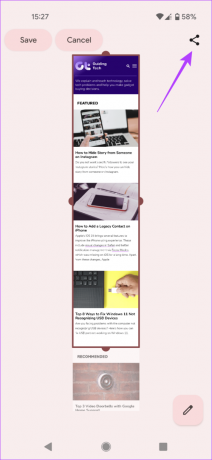

Questo è tutto. Se hai salvato lo screenshot sul tuo telefono Android, dovrai accedere all'app della galleria fotografica in modo da poter condividere lo screenshot con i tuoi amici o altre persone.
Cattura tutto ciò di cui hai bisogno
Gli screenshot a scorrimento possono aiutarti a risparmiare larghezza di banda mentre scatti un'istantanea offline di un articolo o di una ricetta da Internet. Inoltre, sono molto meglio che condividere un collegamento su cui le persone potrebbero non sentirsi a proprio agio facendo clic. Puoi annotare gli screenshot per enfatizzare le aree e i punti che vuoi fare.
Se hai aggiornato il tuo telefono ad Android 12, segui questi passaggi sopra menzionati per acquisire schermate a scorrimento sul tuo telefono Android. Fai solo attenzione a quale app decidi di condividere successivamente. Alcuni servizi popolari come WhatsApp o Facebook ridimensiona automaticamente la qualità, quindi i tuoi screenshot di grandi dimensioni contenenti molto testo potrebbero diventare illeggibili.
Ultimo aggiornamento il 27 maggio 2022
L'articolo sopra può contenere link di affiliazione che aiutano a supportare Guiding Tech. Tuttavia, non pregiudica la nostra integrità editoriale. Il contenuto rimane imparziale e autentico.



